
Table des matières:
- Auteur John Day [email protected].
- Public 2024-01-30 09:06.
- Dernière modifié 2025-01-23 14:45.

Tout le monde voulait un mini-ordinateur PDP-8. Enfin, en 1968 en tout cas. Revivez l'âge d'or des mini-ordinateurs en démarrant cette image de carte SD sur un Raspberry Pi. En option, ajoutez une réplique du panneau avant pour recréer l'expérience Blinkenlights. Une simple version de Hacker peut être fabriquée pour moins de 35 $ en pièces. Voir mon site Web PiDP-8 pour plus de détails.
Pourquoi? Pourquoi pas? Pour illustrer à quel point le PDP-8 était unique dans l'évolution de l'informatique. Contrôlez le monde, jouez au tout premier jeu vidéo ou connectez 8 sessions de terminal pour le laisser diriger votre entreprise. C'est un mini-ordinateur… Le PDP-8 est aussi un très bon moyen d'apprendre comment fonctionne un ordinateur au plus bas niveau. Parce que c'est une machine très simple, mais qui a beaucoup de bons logiciels.
Comment? Il y a 3 étapes à ce projet:
- Logiciel uniquement: démarrez l'image de la carte SD sur votre Pi (A+/B+/2/Zero). Le Pi démarrera en tant que PDP-8..
-
Hack matériel à faible coût: ajoutez le PCB du panneau avant personnalisé et vous obtenez une réplique matérielle entièrement fonctionnelle.
La planche peut être fabriquée à partir des Gerbers par OSHpark, Seeedstudio, Elecrow ou n'importe qui d'autre. Ou achetez-le chez moi (15 $, laissez un message ici). Le coût total dépend de vos achats de pièces, mais pourrait être bien inférieur à 35 $…
- Version kit réplique fantaisie: j'en ai fait un kit, avec un joli panneau avant en acrylique, des interrupteurs personnalisés et un boîtier en bambou. Voir ici (lien) pour plus de détails sur la date de fabrication du prochain lot de pièces.
Ce Instructable couvre les étapes 1 et 2, en tant que projet de hack-it-yourself. Pas l'étape 3; si vous préférez acheter le kit de réplique, voir ici.
Étape 1: Logiciel: démarrer un Pi en tant que PDP-8
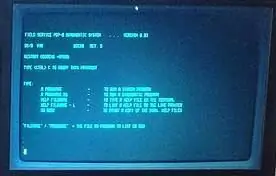
Le logiciel pidp8 démarre un PDP-8 émulé sur votre Pi. Bien que destiné à piloter une réplique du panneau avant, il fonctionne bien sans le matériel réel. Cette page décrit ici certaines des choses que vous pouvez faire avec un PDP-8.
Deux options logicielles:
- téléchargez l'image de la carte SD prête à l'emploi, le PDP-8 démarre en moins de 10 secondes. Fonctionne sur Pi A+/B+/2/Zero. Pas encore sur le Pi 3. Utilisateur: pdp. Mot de passe: pdp.
- ou installez l'archive tar sur n'importe quelle distribution Raspberry Pi standard. Cela vous donne un environnement Raspberry Pi standard qui vous permet de faire tout ce que vous souhaitez faire avec le Pi-inside-the-PiDP. Fonctionne également sur le Pi 3.
Voir ce message du forum PiDP pour plus de détails. Que vous choisissiez l'option 1 ou 2, le terminal PDP-8 devrait apparaître immédiatement après votre connexion, avec OS/8 en cours d'exécution. Même si le panneau avant physique n'est pas encore attaché. Vous pouvez sortir du PDP-8 (il continuera à fonctionner cependant) dans Linux avec Ctrl-A d, et revenir au PDP avec ~/pdp.sh
Sans le panneau avant physique, vous devrez monter les différentes configurations de démarrage sur le clavier plutôt que via le panneau avant:
- Appuyez sur CTRL-E pour accéder à la ligne de commande du simulateur,
- entrez do../bootscripts/x.script. Où x est un nombre de 0 à 7, pour démarrer dans TSS/8, le jeu vidéo de guerre spatiale, ou tout ce qui vous plaît. Avec le matériel, vous feriez cela sur le panneau avant…
Soit dit en passant, une très belle façon de regarder un écran PDP-8 est d'utiliser un émulateur CRT.
Étape 2: Circuit imprimé: Ajout de Blinkenlights
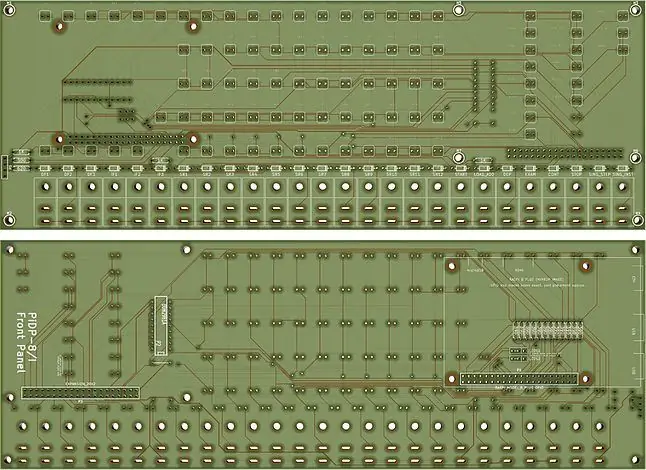
Le PDP-8/I était réputé pour avoir les meilleurs Blinkenlights de tous les mini-ordinateurs. Sa face avant n'affichait pas seulement une adresse mémoire et son contenu, mais bien plus encore. Par exemple, laquelle de ses 8 instructions CPU est en cours d'exécution. Bien entendu, le panneau avant vous permet également d'entrer et d'examiner des programmes. Mais le plus souvent, vous l'utilisez pour parcourir un programme ou en charger un nouveau.
Le circuit imprimé PiDP est une réplique fidèle à l'échelle 2:3 de l'original. Cela signifie qu'il dispose de 89 LED et de 26 commutateurs avec lesquels travailler. Le Raspberry Pi se branche à l'arrière de la carte PiDP et c'est tout: il ne faut plus grand-chose de nos jours pour faire un mini-ordinateur.
Obtenir le circuit imprimé: Le projet de conception Kicad peut être téléchargé ici. Pour produire le vôtre, envoyez ces fichiers Gerber à quelqu'un comme Seeedstudio ou OSHPark. Ou, vous pouvez me contacter si vous voulez m'en acheter un pour 15 $ (passe-temps à but non lucratif BTW).
Remarque - ce Instructable décrit comment « rouler votre propre » PDP-8. Il ne s'agit pas d'un guide de construction pour le kit de réplique PiDP-8, qui est livré avec ses propres commutateurs de réplique, son panneau avant en acrylique et son boîtier.
Étape 3: Souder les 89 LED


La première chose à faire est de monter les LED. La polarité compte. Les longues pattes doivent être à gauche, au plus près du Raspberry Pi. Juste pour ne laisser aucun doute: les pattes courtes doivent faire face à l'extrémité du PCB qui porte le logo PiDP.
La vidéo montre une technique de soudure efficace: d'une main, fer à souder déjà humidifié avec une goutte de soudure, fixez une broche de chaque led, tout en tenant le PCB de l'autre main, en poussant fort contre la led avec un doigt. Ce n'est généralement pas une bonne technique de soudage, mais dans ce cas, cela aidera à placer les LED en rangées droites.
À la fin, vérifiez si les LED sont toutes droites (sinon, réchauffez la broche et réinstallez-la), avec une polarité correcte, puis soudez leurs deuxièmes broches.
Étape 4: Ajouter des résistances et des diodes
Continuez en installant les 26 diodes au dessus des interrupteurs, sur la face avant du PCB. Procédez ensuite avec les trois résistances de 1K près de la rangée de diodes, également en face avant du panneau, puis le bloc de douze résistances de 390 ohms, au dos du panneau.
Pour les diodes, la polarité est importante: vérifiez que la bande noire sur la diode correspond à la bande sur son empreinte PCB.
Étape 5: Monter la prise IC et le connecteur Raspberry Pi
Soudez le CI 2981 à l'arrière de la carte (vérifiez !) et assurez-vous qu'il repose avec la broche 1 tournée vers les commutateurs de l'autre côté de la carte. Enfin, soudez l'en-tête à 40 broches qui se connectera au Pi. Ne le soudez pas dans l'empreinte du connecteur d'extension, une erreur qui est facilement commise. Soudez d'abord 1 ou 2 broches, puis vérifiez que le connecteur est exactement perpendiculaire au PCB. Corrigez si nécessaire, puis soudez toutes les broches.
Choses à ignorer: Les résistances X et X*2 ohms marquées sur le PCB doivent être laissées de côté (elles ne sont de toute façon pas incluses dans le kit) à moins que vous n'activiez le port série (voir la dernière section de cette page). De plus, les blocs de cavaliers J_COL1 et 2 peuvent être laissés intacts. Enfin, il y a deux points de soudure proches du 2981 IC. Ignorez-les aussi.
Étape 6: ajouter des commutateurs

Le circuit imprimé peut accepter à peu près n'importe quel petit interrupteur, la seule chose importante étant que leur largeur soit inférieure à 10 mm. L'original avait des interrupteurs momentanés sur la position 20-24. Mais vous pouvez également utiliser des interrupteurs à bascule pour eux, le logiciel convertira de toute façon leur signal en un signal momentané.
Seules deux broches sont soudées sur la carte (pour les signaux marche/arrêt). Si vos commutateurs ont une 3ème broche, laissez-la simplement pendre sous le bord du PCB. Selon le commutateur que vous utilisez, vous devrez peut-être plier ses broches d'environ 0,5 mm pour les adapter. Les trous de soudure sont assez grands pour accueillir à peu près n'importe quel type de cosse à souder.
La photo montre quelques suggestions pour les commutateurs possibles. Recherchez MTS-102, ou (particulièrement sympa) RLS-102-C1 & RLS-112-C1. Fondamentalement, tout ce qui crée un court-circuit entre les deux trous de soudure sur le circuit imprimé fera l'affaire.
Étape 7: Conclusion

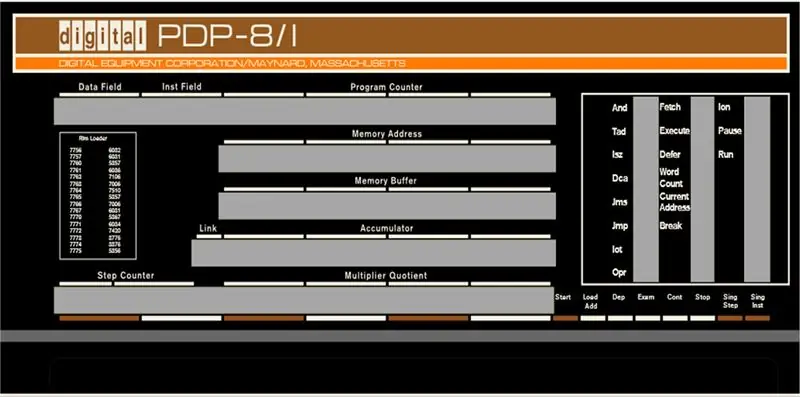
Vous pouvez monter le panneau avant sur un panneau de base en bois à l'aide de supports d'étagère standard, leurs trous de vis doivent s'aligner avec les trous de montage sur le PCB car l'espacement suit une norme apparente… Le montage de la carte de cette manière devrait permettre une action de basculement très robuste.
Un moyen efficace de créer une couverture avant appropriée pour les Blinkenlights est d'imprimer cette image. Soit en décalcomanie à coller sur une feuille acrylique, soit simplement sur papier. Dans ce cas, vous pouvez le plastifier ou le placer derrière un panneau acrylique.
C'est à peu près ça! Le coût total devrait être d'environ 15 $ pour le PCB, plus le coût d'un sac de LED, etc., et 26 petits commutateurs. Visitez le site Web PiDP pour plus de détails sur la façon de faire fonctionner votre mini-ordinateur - et comment le déboguer si les choses ne fonctionnent pas au début:)
Conseillé:
Comment utiliser le moteur pas à pas comme encodeur rotatif et écran OLED pour les étapes : 6 étapes

Comment utiliser le moteur pas à pas comme encodeur rotatif et écran OLED pour les étapes : Dans ce didacticiel, nous allons apprendre à suivre les pas du moteur pas à pas sur l'écran OLED. Regardez une vidéo de démonstration. Le crédit pour le didacticiel original va à l'utilisateur youtube "sky4fly"
Visuino Comment utiliser un bouton comme entrée pour contrôler des choses comme la LED : 6 étapes

Visuino Comment utiliser un bouton comme entrée pour contrôler des choses comme la LED : Dans ce didacticiel, nous apprendrons comment allumer et éteindre la LED à l'aide d'un simple bouton et Visuino.Regardez une vidéo de démonstration
Faire un Chromecast comme un appareil Raspberry Pi : 7 étapes

Faire un appareil Chromecast Like Raspberry Pi: Je possède déjà un Chromecast v2 (le rond, la clé USB comme est v1, et v3 ressemble à v2 mais avec un G sur i et a une brique d'alimentation avec port Ethernet dessus) et je j'adore, c'est très amusant à utiliser et facile à installer, MAIS… Oui, il y a un MAIS, quand
PiDP-11 : Réplique du PDP-11/70 des années 1970 : 4 étapes

PiDP-11 : Réplique du PDP-11/70 des années 1970 : Le PDP-11 était probablement l'ordinateur le plus influent de tous les temps. Il définissait ce que nous considérons comme normal, c'était la première machine pour laquelle vous pouviez obtenir Unix, et Windows peut retracer ses racines jusqu'à l'autre système d'exploitation coûteux du PDP-11, RSX-11. En 1975, le
Support multimètre bon marché (comme dans Free [comme dans la bière]) : 4 étapes
![Support multimètre bon marché (comme dans Free [comme dans la bière]) : 4 étapes Support multimètre bon marché (comme dans Free [comme dans la bière]) : 4 étapes](https://i.howwhatproduce.com/images/004/image-11898-43-j.webp)
Support multimètre bon marché (comme dans Free [comme dans la bière]) : j'ai été ennuyé de devoir me tendre le cou ou d'équilibrer de manière précaire mon multimètre bon marché à 4 $ quelque part où je peux réellement LIRE l'affichage. J'ai donc décidé de prendre les choses en main ! C'est aussi mon premier « structable, donc si quelqu'un a des commentaires utiles
